Maison >Tutoriel système >Série Windows >Comment utiliser la reconnaissance faciale dans Win10
Comment utiliser la reconnaissance faciale dans Win10
- 王林avant
- 2024-02-28 21:04:351612parcourir
L'éditeur PHP Youzi vous fera comprendre la fonction de reconnaissance faciale de win10. Win10 fournit une méthode de connexion par reconnaissance faciale pratique et rapide. Ajoutez simplement les données faciales dans les paramètres, puis sélectionnez la reconnaissance faciale lors de la connexion. Cela vous évite non seulement d'avoir à saisir un mot de passe, mais améliore également la sécurité du système. Dans les paramètres, vous pouvez gérer et supprimer les données faciales saisies à tout moment pour protéger la confidentialité des utilisateurs. Venez essayer la fonction de reconnaissance faciale de win10 pour rendre votre connexion plus pratique et sécurisée !
Comment utiliser la reconnaissance faciale dans Win10
1 Tout d'abord, l'utilisateur doit cliquer sur le menu Démarrer dans le coin inférieur gauche du bureau pour ouvrir les paramètres de l'ordinateur.
2. Dans l'interface des paramètres de l'ordinateur, recherchez et cliquez sur l'option de compte.

3. Entrez dans l'interface du compte et cliquez respectivement sur mot de passe => code PIN => Bonjour Windows, comme indiqué dans la figure ci-dessous.
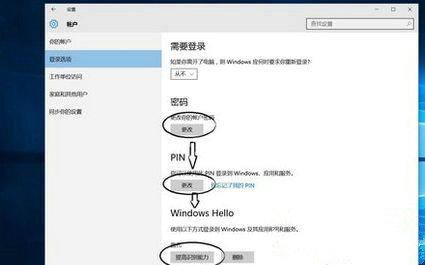
4. Cliquez sur le bouton Démarrer dans l'interface des paramètres Windows Hello.
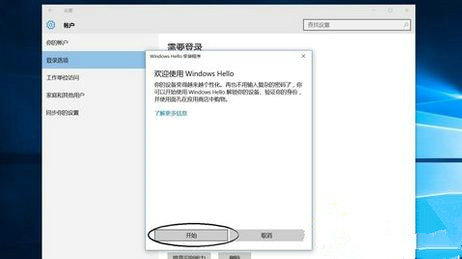
5. Ensuite, la caméra de l'ordinateur s'allumera automatiquement et l'utilisateur devra viser le visage pour commencer la numérisation. De plus, l'utilisateur peut répéter plusieurs numérisations pour augmenter la précision.
6. Une fois l'analyse terminée, afin d'améliorer encore la précision, vous pouvez activer le commutateur sous l'interface Windows Hello.
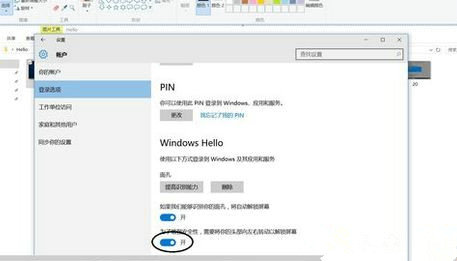
7. Enfin, l'utilisateur doit utiliser win+L pour éteindre l'écran, afin de pouvoir essayer la reconnaissance faciale pour déverrouiller l'ordinateur.

Ce qui précède est le contenu détaillé de. pour plus d'informations, suivez d'autres articles connexes sur le site Web de PHP en chinois!

